When you Google: How to create Music Website, you come across the building steps right away, which is not the best way to go about it. You need a detail-oriented approach to do something so technical.
So how do you handle crearea unui site web for your band? If you have the support of a producer or a label, you can easily get a couple of thousands of dollars to hire professionals. What if you’re trying to get recognized on your own?
You’d have to get some free software and create a website yourself. With our guide on how to create music website, it’s going to be easier than you’d imagine.
Iată de unde începeți.
Alegerea platformei potrivite
Deoarece nu sunteți programator, va trebui să aveți nevoie de software pentru a vă crea site-ul. Această alegere va face sau va distruge succesul site-ului dvs. web. Dacă software-ul pe care îl alegeți este prea scump, are prea puține funcții sau pur și simplu nu are o colecție de teme care arată bine, pe termen lung va eșua.
Din fericire, aveți o mulțime de opțiuni din care să alegeți. Sunt zeci de construitori de site-uri web that allow you to create music website of your own.
În acest articol, ne vom concentra pe cei doi care sunt cei mai buni pentru crearea unui site web de muzică, Bandzoogle și WordPress.
Iată ce trebuie să știți despre ei.
Creați site-ul de muzică în Bandzoogle - Avantaje dezavantaje

Bandzoogle este semnificativ mai puțin cunoscut decât WordPress. Cu toate acestea, are avantajele sale.
- Proiectat de muzicieni, pentru muzicieni.
- Sute de teme legate de muzică.
- Gama completă de funcții pentru 16 dolari pe lună.
- Monetizarea legată de muzică, cum ar fi pre-vânzarea biletelor.
- Este semnificativ mai puțină învățare.
- Găzduire gratuită și domeniu.
Are și unele dezavantaje.
- Mai puține funcții de personalizare.
- Semnificativ mai puține teme.
- Fără pluginuri.
Create Music Website in WordPress – Pros & Cons

WordPress este cel mai mare constructor de site-uri de acolo.
Iată de ce mulți o aleg cu privire la competiție.
- Va fi susținut pentru totdeauna.
- Are mii de teme.
- Ușor de personalizat.
- O multime de plugin-uri gratuite și premium.
- Suporta site-uri web mari, cu caracteristici mari.
- Are o opțiune gratuită.
- Un plan de 8 dolari pe lună acoperă cele mai multe nevoi.
- Gazduire gratuita.
Nu este însă perfect. Iată de ce este posibil ca WordPress să supraestimeze.
- Monetizarea corectă a unei trupe începe de la 25 USD pe lună.
- Puține șabloane gratuite sunt potrivite pentru un site de muzică.
- Adăugarea audio este o caracteristică premium.
- Este nevoie de timp pentru a învăța.
- Domeniul gratuit pe care îl obțineți este un WordPress.com subdomeniului.
De asemenea, unele plugin-uri WordPress au probleme de securitate, așa că poate doriți protejați-vă împotriva pirateriei dacă alegeți această platformă.
Mai sus, am enumerat argumente pro și contra fiecărei platforme pentru a alege cea potrivită.
If you wish to go with BandZoogle then follow our step by step guide to build musician site on BandZoogle
Or
Dacă doriți să mergeți cu WordPress, urmați-ne Ghid pas cu pas pentru a construi site-ul muzician pe WordPress
How to create music website using Bandzoogle
1. Creați un cont
Crearea unui cont pe Bandzoogle este ceva mai rapid decât în WordPress. Durează doar patru pași.

După ce numiți site-ul dvs. web și introduceți e-mailul și parola, puteți alege limba site-ului și apăsați „Creați un site”. Asta e.

2. Alegeți tema
Verificați articolul nostru despre Cele mai bune site-uri de muzică proiectate, pentru inspirația ta.
Presupunând că aveți deja imagini în bandă pentru a fi plasate în temă, să alegem șablonul. Bandzoogle s-ar putea să nu aibă mii de șabloane, dar are suficiente pentru a se potrivi fiecărui gust.
Puteți răsfoi șabloanele după gen. Am ales șabloane „Rock” pentru trupa noastră de death metal.

Treceți cursorul peste tema și faceți clic pe Aplicare pentru a vedea o previzualizare

3. Configurați pagina de pornire
Următorul pas este adăugarea propriei imagini de copertă. Faceți clic pe Înlocuiți și încărcați imaginea. Bandzoogle vă permite să adăugați un imagine de stoc, dar este întotdeauna mai bine să-ți arate propriile fotografii sau modele.

Am ales coperta albumului Sinfury pentru imaginea eroului a site-ului.
Încărcați-vă imaginea și aplicați-o pe site-ul web.

Puteți redimensiona imaginea cu ajutorul controalelor de pe ecran.

Următoarea etapă este stabilirea unui titlu. Numele trupei tale va fi afișat pe toate paginile site-ului. Puteți modifica tipografia în timp ce faceți asta.

Cealaltă opțiune este adăugarea unui logo. Va fi afișat în loc de numele trupei.

4. Completați pagina
Adăugați mai multe funcții la pagina de pornire. O previzualizare a muzicii dvs. poate fi o opțiune bună pentru acest lucru.

Apăsați butonul „Muzică” și veți adăuga o secțiune nouă pe site-ul web. Începeți să-l completați cu conținut.

Apăsați „Adăugați piesele dvs.” pentru a încărca muzică pe pagină. Alegeți dintre aceste opțiuni și continuați cu încărcarea.

Bandzoogle este excelent pentru muzicieni, deoarece are un jucător decent pe care îl puteți face pe întregul site. În funcție de viteza de conectare, este posibil să dureze un pic de timp pentru a-ți încărca piesele.

După terminarea încărcării, puteți reveni la editarea paginii. Apăsați butonul „Adaugă caracteristică” pentru a adăuga o nouă secțiune la pagina de pornire.

Apoi, așezați noua secțiune undeva pe site.

Am ales secțiunea de previzualizare a evenimentului. De acolo, puteți configura primul dvs. eveniment.

Dacă ați făcut upgrade la cel mai scump plan la 16 dolari pe lună, puteți vinde bilete direct de pe site-ul dvs. web.

Dacă un eveniment nu este suficient pentru previzualizare, alegeți un număr diferit de coloane în aspect și adăugați mai multe evenimente.

Următoarea secțiune ar putea fi introducerea echipei tale. Alegeți categoria „Imagine și text” și încărcați o imagine.

Puteți edita textul din bara laterală din dreapta dvs. Dacă nu doriți să fie afișat text, pur și simplu ștergeți-l așa cum am făcut cu subpoziția.

În bara laterală, puteți schimba, de asemenea, culoarea de fundal și capitonarea secțiunii.

5. Adăugați social media
Faceți clic pe „Adăugați un link de socializare” din meniul pe tot site-ul pentru a vă conecta profilul Instagram sau Facebook.

Alegeți site-ul din listă și tastați în mânerul dvs. Instagram.

Acum, vedeți pictograma Instagram care apare. Dar este prea mic pentru acest meniu. Să o facem mai mare.

Accesați bara de navigare din partea de sus și apăsați „Editați tema”.

Derulați în jos în secțiunea din întregul site și modificați dimensiunea butonului.

Acum, vizitatorii dvs. vor putea observa butonul.

6. Setați pictograma site-ului
Pictograma site-ului este afișată în colțul filei unde site-ul dvs. este deschis. Pe HostingPill, este o pastilă mică.
![]()
It can be whatever you want on your website. Go to Pages > Site-wide settings.

Apoi, faceți clic pe „pictograma site-ului”.
![]()
Încărcați logo-ul trupei dvs. sau orice altă fotografie pe care doriți să o afișați acolo și aceasta va fi redimensionată automat.
![]()
7. Creați alte pagini
Now that the home page is finished, it’s time to create more pages for your website. Click on Pages > Add a page.

Pentru a începe cu o mulțime de șabloane. Haideți să creăm un magazin pentru bunurile și piețele dvs. digitale.

Aspectul este simplu, dar funcționează bine.

Faceți clic pe „Merch” și adăugați un produs nou.

Continuați la crearea mai multor pagini. La fel ca în WordPress, poate fi necesar să creați aceste pagini:
- Despre noi
- Albume
- Galerie
- Programul Gig
- Magazin
- Contacte pentru agenții
Spre deosebire de WordPress, totuși, nu este necesar să adăugați fiecare pagină la meniul de pe întregul site. Ele apar acolo automat.

8. Lansați-l
Odată ce fiecare pagină este configurată, fiecare produs este listat și sunteți gata să anunțați revanșarea următorului dvs. album, singurul lucru care rămâne de făcut este să lansați site-ul.
Accesați secțiunea „Upgrade” pentru a face acest lucru.

Selectați un plan, alegeți un nume de domeniu, plătiți pentru el și site-ul dvs. este live.
How to create music website with WordPress
1. Obțineți un cont WordPress

WordPress vă oferă creați un site gratuit. Primul pas pe care trebuie să-l parcurgi este crearea unui cont și sărirea procesului de plată.
Puteți sări peste această etapă și puteți continua cu profilul Google sau Apple.
Procesul prin care treceți atunci când continuați creează un site web simplist. Iată ce vă oferă WordPress când căutați muzică în timpul acelui proces. Nu este de ales, va trebui doar să faceți clic pe procesul de instalare pentru a putea modifica site-ul ulterior.

Acum, expertul WordPress vrea să obțineți un nume de domeniu.

Dacă încă nu sunteți gata să achiziționați un nume de domeniu, accesați opțiunea gratuită. Este chiar sub opțiunile sugerate. Ulterior, veți putea transfera site-ul dvs. web într-un domeniu nou.

Dacă aveți deja un domeniu, îl puteți conecta făcând clic pe acest buton. Nu introduceți nimic în bara de căutare și va fi accesibil.

Ultimul lucru de făcut este să alegeți planul de facturare. Dacă nu doriți acest lucru acum, continuați cu planul gratuit.
2. Faceți site-ul privat
Dacă dețineți un nume de domeniu, testarea unui nou site web poate afecta experiența utilizatorilor dvs. Fă-l privat pentru a vă asigura că lansați versiunea optimizată a site-ului.
Puteți face acest lucru într-un plugin sau puteți economisi timpul și publicați pur și simplu paginile în mod privat.

Dacă creați un site web de muzică pe un domeniu gratuit, nu vă faceți griji pentru acest pas. Fanii tăi nu știu despre această pagină, deci este în esență privată.
3. Pregătiți o fotografie excelentă
Există doar atât de multe aspecte pentru site-uri. Trebuie să investești într-o fotografie uimitoare care să capteze spiritul trupei tale. Acest lucru va face ca site-ul să devină cu adevărat al tău.
Începeți prin a cere unui fotograf profesionist să vină la concertul dvs. și să facă câteva fotografii ale acțiunii.

Sursa: Sinfury / Instagram
De asemenea, o idee excelentă pentru depunerile de fotografii atmosferice ca aceasta.

Sursa: Stan Gomov / Katlbut
4. Găsiți o temă
Now that you have great photos to place in the website template, it’s time to find a template that would work best for your band. Go to your panel and click on Design > Themes.
Acum, puteți modifica tema site-ului dvs. web.
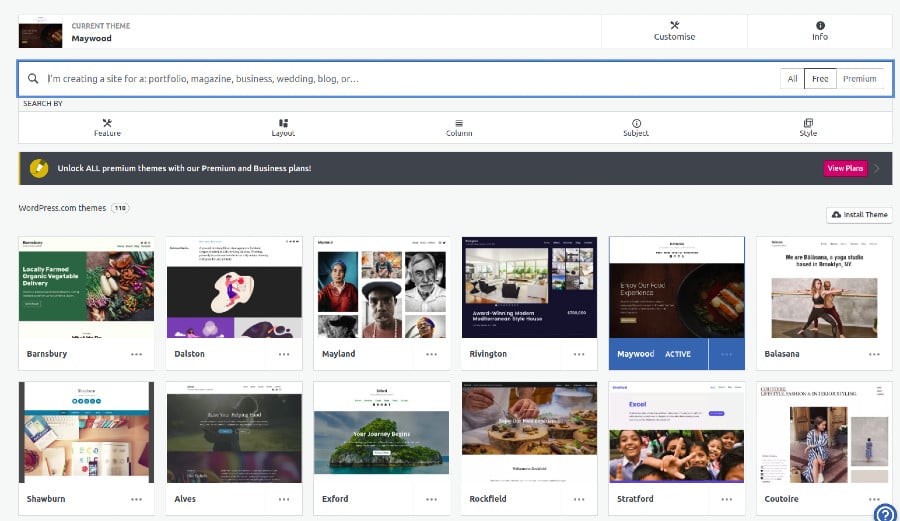
Problema cu WordPress este că are o mulțime de șabloane dar multe dintre ele sunt premium. De exemplu, ar trebui să plătiți 69 USD pentru a-l utiliza acesta.

Tema implicită Maywood a fost una dintre cele mai bune teme pentru un site web cu muzică simplă, așa că am blocat-o. Puteți alege orice temă care vă place și apăsați „Activați acest design”.

5. Alegeți logo-ul și pictograma
It’s time to customize your theme. Go to Design > Customise, and click on Site Identity in the menu.

Adăugați un logo pe site-ul web și creați un titlu. Titlul este ceea ce veți vedea în rezultatele căutării, așa că fiți atenți la el.

Decupați și centrați logo-ul și continuați.

6. Editați pagina de pornire
You don’t need to create the home page, it’s already there. But you can’t access it from the Customise section. Go to Site > Pages, and choose the Home page. Click on it to edit it.

Unele dintre caracteristicile editorului de blocuri WordPress sunt afișate pe panoul lateral.

Unele sunt afișate direct peste bloc.

Acum, schimbați textul din pagină în numele trupei. Puteți adăuga unele texte de sprijin făcând clic pe meniul extins și apăsând „Inserați după” pentru a crea un alt bloc.

Creăm acest site web de probă pentru o trupă de death metal numită Sinfury. Această copertă nu arată suficient de metal, hai să o schimbăm.

Faceți clic pe imaginea copertei și apăsați Editare, pictograma creion. Te va duce la sistemul de fișiere. Încărcați o nouă imagine făcând clic pe „Adăugare nouă”.

Următorul pas este încărcarea melodiilor. Puteți crea ulterior o pagină separată pentru albumele dvs., vom afișa o parte din muzica dvs. pe pagina principală.
Iată o altă problemă cu WordPress. Puteți adăuga blocul Audio, dar este disponibil numai pentru utilizatorii premium.

Nu vă faceți griji, puteți încă să vă prezentați muzica în planul gratuit. Mergeți pe lista blocurilor și găsiți categoria numită Incarcări.

Alegeți SoundCloud sau Spotify și continuați. Am ales SoundCloud pentru acest site web. Accesați site-ul și copiați codul de încorporare.

Creați un bloc nou și încorporați pista sau piesele în el. Iată cum arată pagina noastră de pornire cu o actualizare a imaginii și o piesă prezentată pe ea.

7. Completați restul paginii
Conținutul paginii de pornire depinde de dvs. Am decis să plasăm o altă secțiune care să le spună cititorilor să vină la următorul concert al acestei trupe.
Treceți cursorul peste capătul blocului și apăsați adăugați un nou bloc.

Make it a cover image and press Align > Full width to make it span across the website.

Încărcați o fotografie și scrieți text peste ea. Adăugați un buton care duce la pagină cu lista concertelor. Puteți adăuga butonul accesând folderul Elemente de dispunere.

Iată cum ar arăta secțiunea.

Aliniați textul în centru pentru a face să arate astfel.

8. Ștergeți cele inutile
Puteți recompune majoritatea elementelor de design. Dar nu ai nevoie de toate. De exemplu, acest bloc este inutil pentru un site web de muzică. Faceți clic pe meniul extins și apăsați Remove Block pentru a-l șterge.

9. Creați celelalte pagini
Once you finish your home page, it’s time to create other pages. Go to Site > Pages, and add a new page.

Alegeți un șablon mage din listă și continuați.

Iată lista de pagini de care ar putea avea nevoie site-ul dvs. web.
- Despre noi
- Albume
- Galerie
- Programul Gig
- Contacte pentru agenții
Teme gratuite de multe ori nu aveți șabloanele exacte de care aveți nevoie, dar le puteți recompune.
De exemplu, puteți utiliza șablonul Portofoliu din această temă atât pentru galerie cât și pentru albume.

Pagina de servicii poate fi redimensionată pentru anunțuri concerte.

Lucrați pe pagini în același mod în care ați lucrat la pagina de pornire.
9. Configurați meniurile
Once all the pages are ready, it’s time to create a site-wide menu. Go to Design > Customise and choose Menus from the sidebar.

Creați un element de meniu pentru fiecare pagină pe care o aveți. Acesta va fi afișat pe toate paginile site-ului.
10. Lansați-l
După ce ați terminat de rulat teste și a perfecționa designul, este timpul să îl lansați. Accesați pagina principală și apăsați butonul Lansare. Va trebui să parcurgi acest meniu.

Aceasta este etapa în care ar trebui să fie cumpărați un domeniu de la WordPress sau conectați-vă pe ai voștri. În mod alternativ, puteți exporta site-ul pentru a posta pe propriul dvs. domeniu și hosting.

Învelire
După ce parcurgeți această citire îndelungată, cunoașteți cel puțin două moduri de a crea un site web de muzică uimitor. Indiferent dacă ai ales WordPress sau Bandzoogle ca platformă preferată, site-ul pe care îl creați va fi începutul a ceva extraordinar.
Save this article to go back to it later when you need to create your music website.



